Обработка на изображения в Instagram, juliesecret
Внимание! Този пост не е достъпна! Нова публикация за лечение - тук)))!
Поздрави! Аз съм толкова често задавани въпроси относно обработката на изображения на Instagram, аз се отказах и реших да избъбрям да ви всичките ми тайни. Защо правя това? Не и за мен не валеше директни съобщения, да отговорите на които нямам време)
Е, хайде да отидем? Аз не се използват толкова много приложения. Общо 4 + основни настройки Instagram.
И накрая да ви кажа как можете да красиво изработени снимка, за да разкрие всички тайни на обработката в Instagram))))

Например, да направите снимка, която все още не съм имал време да се появи в профила си) Това не е съвършен, дори и при лечение, но това не му пречи да да поеме основна позиция в този пост)
За да направите Instagram красива, трябва да се придържаме към един стил и цветова схема. Но това е само ако сте zadrot като мен: D
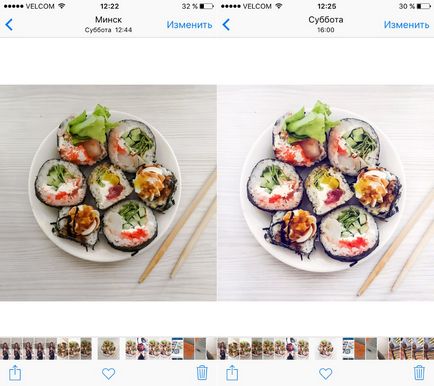
1. Първото приложение, което ви отворя за обработка на снимки в Instagram - Това Adobe Photoshop Express. Той е идеален! Тя съдържа функции, които не се намират във всяко приложение.
Любими - Премахване на артефакти. Благодарение на тази конфигурация, можете да направите плавен гланцови снимки!
На следващо място, аз винаги дърпайте изложението. че снимката е Билънки)
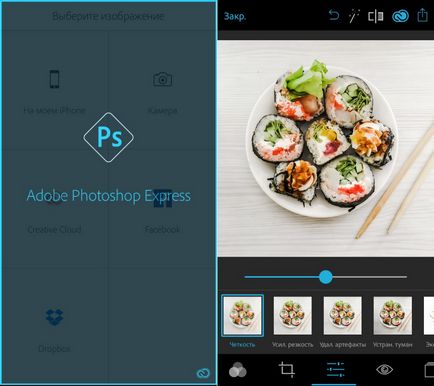
2. Често, аз не разполагат с идеална белота снимка. Тогава потърсих помощ от Snapseed. Тук аз използвам само две функции - Селективна коригира или четка.

Селективното корекцията Облякох областта, която искате да се сложи в ред. Увеличава яркостта и наситеността на спретнат Бял до жълтеникав цвят, вместо да стане неутрална светлина.
Аз реша обръща области, които се нуждаят, за да изсветлите или затъмните, направи по-ярки или студено / топло.
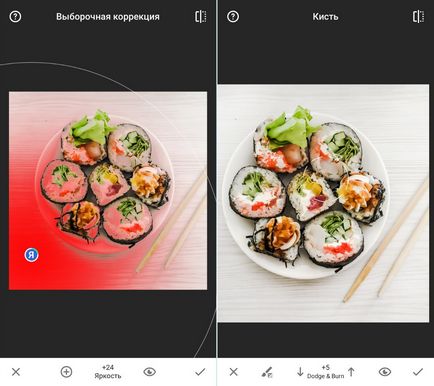
3. Ако не разполагате с достатъчно плавност, аз отварям InstaBeauty. Къде да използвате омекотяване. регулиране на настройките по ваше предпочитание.
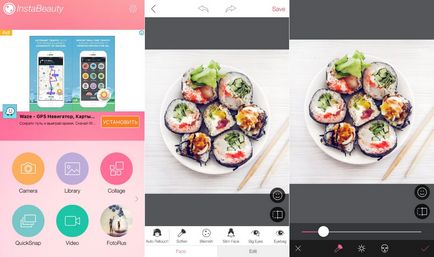
4. прозрение аз използвам много рядко и само, за да добавите прах или зърна на снимката. И това е по-важно за зимата, когато не сме имали сняг)))
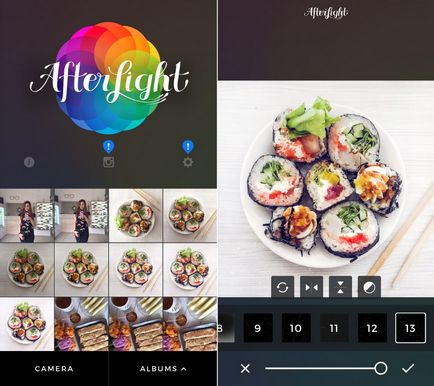
5. якото - Instagram е стандартна настройка. Без тях не мога да направя))) Винаги използвайте малко яркост. подробности. цвят. прегаряне. Но най-важното - не забравяйте за остротата. да се получи ясна картина!
И не забравяйте да се приведе в съответствие снимката, която не е в капан хоризонти и асиметрия.
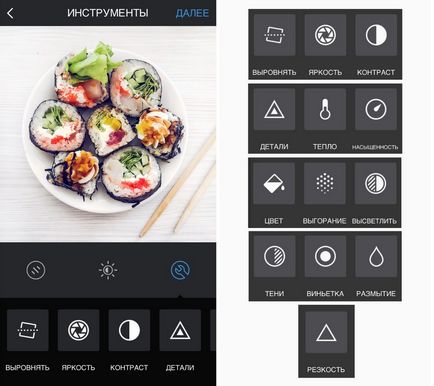
Ние веднага се види, че земята не е снимката, скоро ще се появи в моята лента - не правилния цвят! o_O
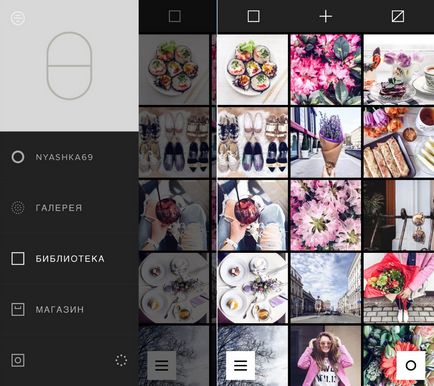
I - фен на ярки контрастни снимки, и лечението ми ми харесва. Но ако предпочитате да замрял депресия снимки "по смисъла на" ровят в VSCO и прозрение настройки. =)
UPD! Публикацията бе актуализирана! Сега използвам само Photoshop Express, Snapseed и VSCO! Освен това, в VSCO аз използвам само един филтър за поддържане на единен облик галерия му. И аз винаги използвайте царевица да направи картината малко възраст.
За да разберете какво филтри са чужди блогъри, шофиране в Google фразата: "това, което правя филтри блогъри използвате на Instagram"
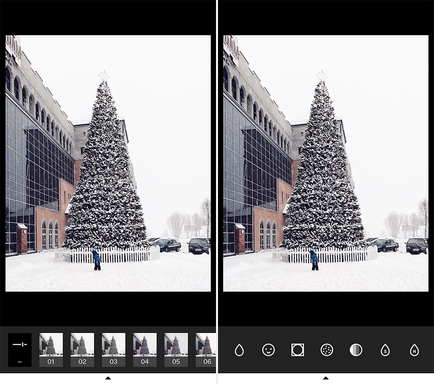
Примери за обработените изображения в моя стил. Жалко е, че не е портрет (изтриване на оригиналите), би могло да бъде един пример, за да видите как работи филтъра гладкост))))
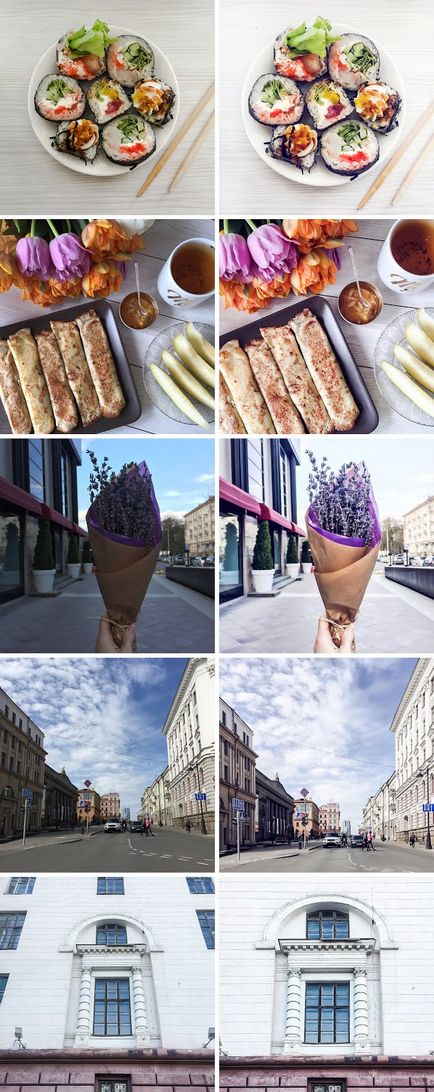
Надяваме се, сложих всичко аз съм полезна работа) за нищо, защото ми псевдоним в Instagrame -. Nyashka) Следвайте @nyashka
Сега няма да имам един въпрос, какво филтри са блогъри в Instagram.
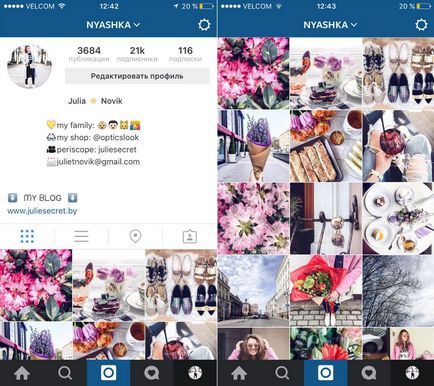
Аз също се обновява стила на един блог. Сега той изглежда като списание с колони. Началната страница може да се види повече и повече от моите постове, и това ми дава тласък да се направи повече записи! Ето защо, аз ще започне да пише напълно различни теми, включително и живота хакерство.
И ако този пост полезна за вас, не се мързеливи и да го споделите с приятелите си в социалните мрежи, ще се радвам и полезна на някого.
Моят профил instagrame - @nyashka. Добре дошли! =)